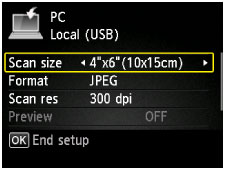LCD og kontrolpanel
Du kan vælge funktionen, f.eks. kopiering eller scanning, fra skærmen HJEM (HOME) på LCD-displayet.
Skærmbilledet HJEM (HOME) består af tre skærmbilleder. Du kan bruge knappen  eller
eller  (A) til at skifte mellem dem.
(A) til at skifte mellem dem.
Tryk på knappen Funktion (Function) (B) til venstre, i midten eller til højre for at vælge en menu.
På skærmbilledet med menu eller indstillinger skal du bruge knappen  ,
,  ,
,  eller
eller  (C) til at vælge et element eller en indstilling og derefter trykke på knappen OK (D) for at gå videre med proceduren.
(C) til at vælge et element eller en indstilling og derefter trykke på knappen OK (D) for at gå videre med proceduren.
Tryk på knappen Tilbage (Back) (E) for at gå tilbage til det forrige skærmbillede.
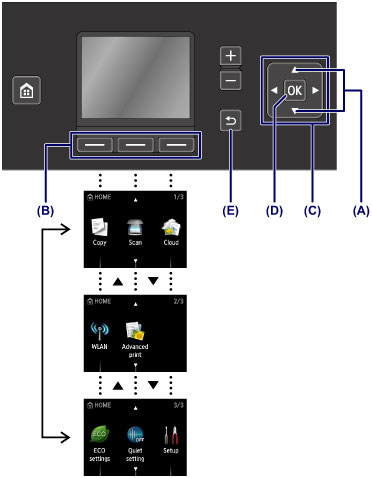
Brug Funktion (Function)-knapperne
Funktionsmenuen (F) vises nederst på LCD-displayet, når det er nødvendigt. Tryk på den relevante Funktion (Function)-knap (G), (H) eller (I) for at bruge en funktion i en funktionsmenu.
Antallet af funktionsmenuer og deres valgmuligheder varierer afhængigt af skærmbilledet. Kontroller de funktionsmenuer, der vises nederst i skærmbilledet, og vælg derefter det ønskede.
Eksempel: Skærmbilledet i Scan
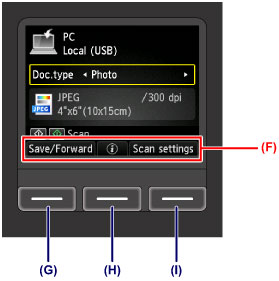
-
(G) Tryk på venstre Funktion (Function)-knap for at vælge Gem/vidrsnd. (Save/Forward). Skærmbilledet til valg af destinationer, hvor du vil gemme eller videresende de scannede fotodata til, vises.
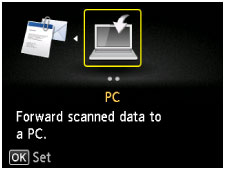
-
(H) Tryk på den midterste Funktion (Function)-knap. Skærmbilledet Dokumentindstilling (Document setting) vises.
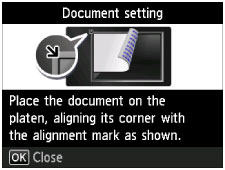
-
(I) Tryk på højre Funktion (Function)-knap for at vælge Scan.indstill. (Scan settings). Skærmbilledet Scanningsindstillinger vises.